Megjegyzés
Az oldalhoz való hozzáféréshez engedély szükséges. Megpróbálhat bejelentkezni vagy módosítani a címtárat.
Az oldalhoz való hozzáféréshez engedély szükséges. Megpróbálhatja módosítani a címtárat.
Jelenségek
Amikor megpróbál megnyitni egy fájlt bármely Olyan Microsoft Office-programban, amely az "Érvényes" szakaszban szerepel, a következő hibaüzenetek egyikét kapja:
A fájlnév érvénytelen.
Nem sikerült hozzáférni a fájlhoz.
A megadott elérési út "fájlnév" túl hosszú. Adjon meg egy rövidebb útvonalat.
fájlnév nem található. Ellenőrizze a fájlnév helyesírását, és ellenőrizze, hogy a fájl helye helyes-e.
DDE-hiba történt, és a hiba leírása nem jeleníthető meg, mert túl hosszú. Ha a fájlnév vagy az elérési út hosszú, próbálja meg átnevezni a fájlt, vagy másolja egy másik mappába.
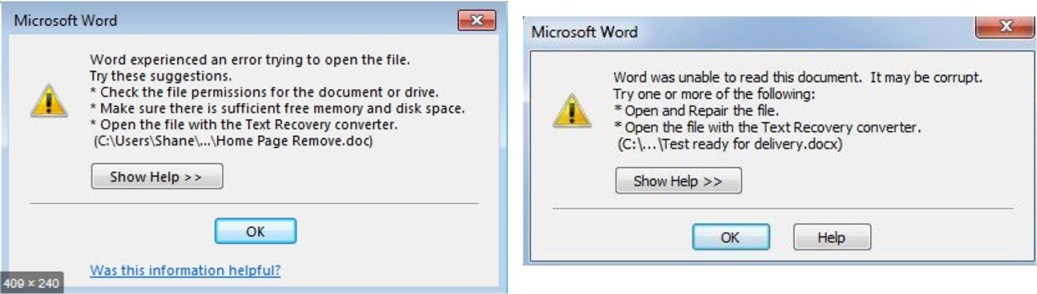
Megjegyzés:
Ez a probléma akkor fordul elő, ha leképezett meghajtóról, UNC elérési útról vagy URL-címről (webcímről) nyit meg egy fájlt.
Ok
Ez a probléma a fájlok Office termékekben való létrehozására és mentésére vonatkozó karakterkorlát miatt fordul elő. Ez a probléma akkor fordul elő, ha a megnyitott vagy mentett fájl elérési útja megfelel a következő feltételnek:
Microsoft Word, Microsoft PowerPoint és Microsoft Access: Az elérési út és a fájlnév teljes hossza (a fájlnévkiterjesztéssel együtt) meghaladja a 259 karaktert.
Microsoft Excel: Az elérési út és a fájlnév teljes hossza, beleértve a fájlnévkiterjesztést is, meghaladja a 218 karaktert.
Megjegyzés:
Ez a korlát magában foglalja a meghajtót képviselő három karaktert, a mappanevekben szereplő karaktereket, a mappanevek közötti fordított perjel karaktereket és magát a fájlnévben szereplő karaktereket.
Áthidaló megoldás
Kerülő megoldásként, használja az alábbi módszerek valamelyikét.
1. megkerülő megoldás: A karakterek számának csökkentése
- Nevezze át a fájlt úgy, hogy rövidebb legyen a neve.
- Nevezze át a fájlt tartalmazó egy vagy több mappát, hogy rövidebb nevük legyen.
- Helyezze át a fájlt egy rövidebb elérési úttal rendelkező mappába.
2. megkerülő megoldás: Manuális hozzáférés, megnyitás és javítás
Indítsa el a Wordöt, Excelt vagy PowerPointot.
A Fájl fülön válassza a Megnyitás>Tallózás lehetőséget a sérült fájl megkereséséhez.
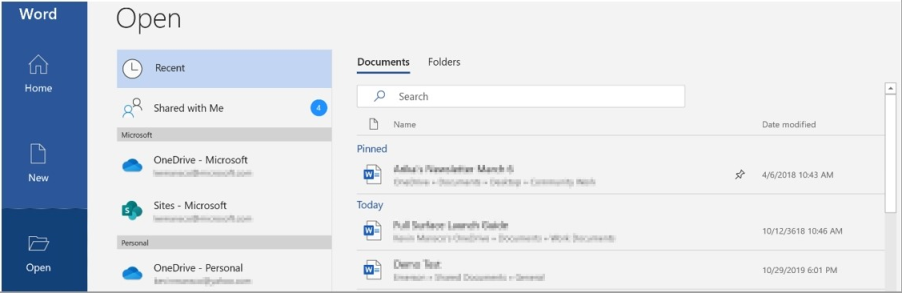
Jelölje ki a fájlt, válassza a Megnyitás menüt az ablak alján, majd válassza a Megnyitás és javítás lehetőséget.
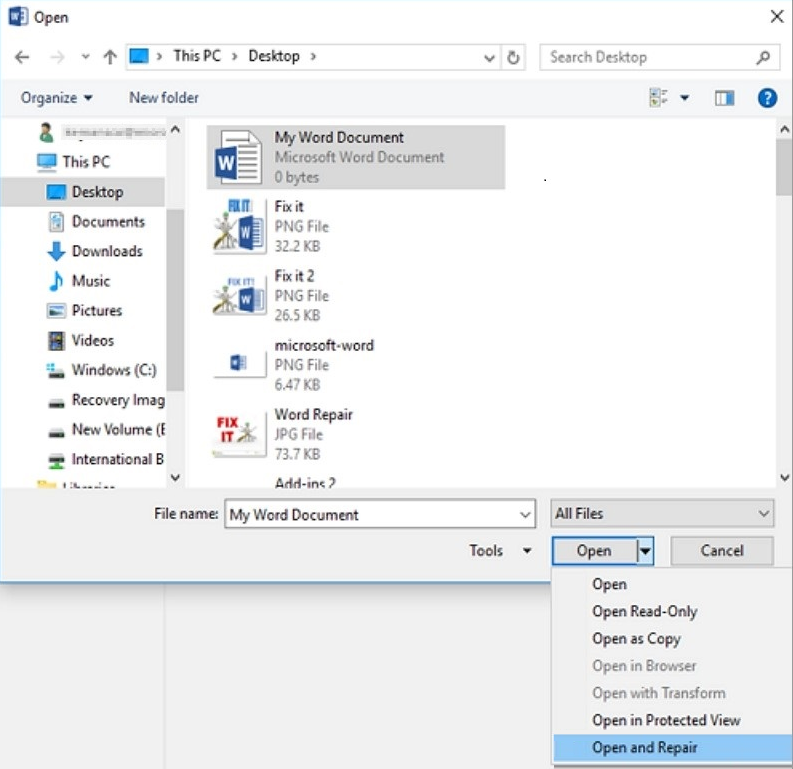
Ez a beállítás helyreállítja a fájl sérülését, majd megnyitja a fájlt. A dokumentum, munkafüzet vagy bemutató javítása után fontos ellenőrizni, hogy a probléma sikeresen megoldódott-e. Ehhez kezdjen el dolgozni a fájlon, és győződjön meg arról, hogy minden a várt módon működik.
3. megkerülő megoldás: Fájlformátum módosítása és újbóli mentés
Lehet, hogy a sérült fájlt meg tudja menteni azzal, hogy másik fájlformátumban menti, majd visszaállítja az eredeti formátumra. Ez a példa a Wordöt használja.
1. lépés: A fájl mentése másik formátumba
Indítsa el a Word alkalmazást.
A Fájl menüben válassza a Megnyitás lehetőséget, majd keresse meg és nyissa meg a sérült fájlt.
Kattintson a Fájl menü Mentés másként >Tallózás parancsára.
Keresse meg azt a helyet, ahová menteni szeretné a fájlt.
A Mentés fájltípusként mezőben válasszon az alábbi fájlformátumok közül: Válassza például a Rich Text formátum (*rtf) lehetőséget.
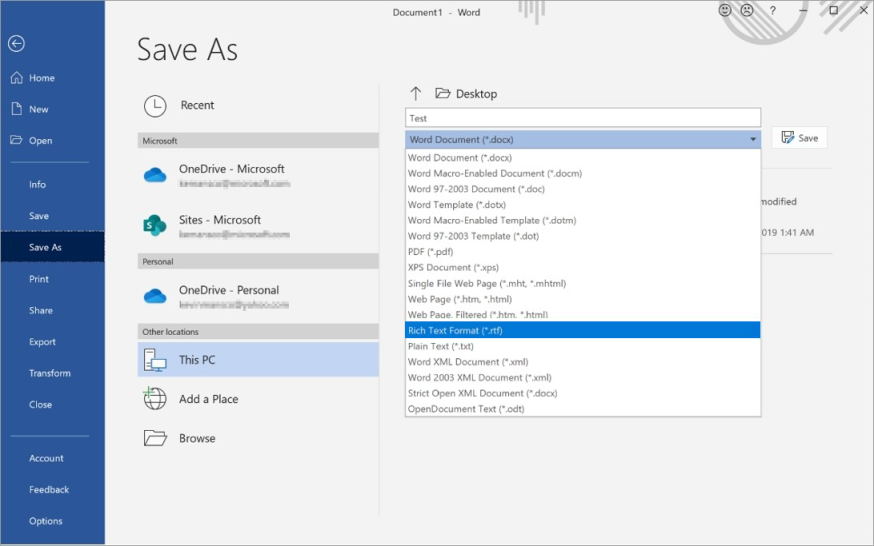
Válassza a Mentés lehetőséget, majd a Fájl>Bezár lehetőséget.
2. lépés: A fájl ismételt mentése Word dokumentumként
Válassza a Fájl>Megnyitáslehetőséget.
Jelölje ki a Rich Text-fájlként mentett új fájlt, majd válassza a Megnyitás lehetőséget.
Válassza a Fájl>Mentés mint lehetőséget.
A Mentés fájltípusként listában válassza a Word dokumentum lehetőséget.
Nevezze át a fájlt, majd válassza a Mentés parancsot.
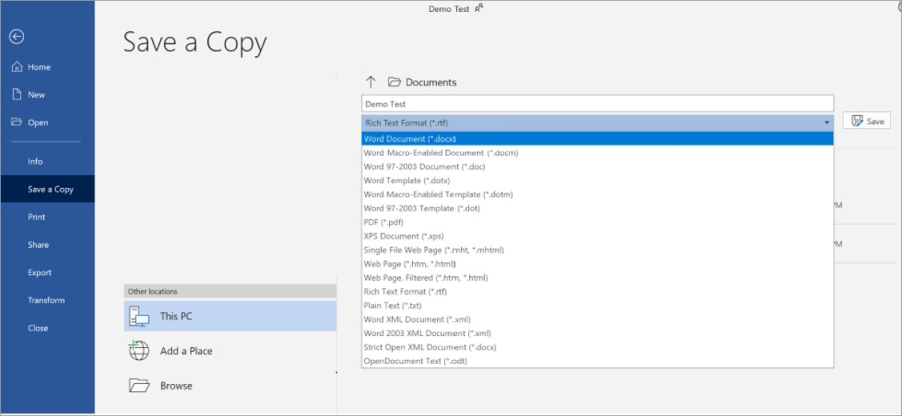
Ezt csak egyszer kell megtennie, hogy meggyőződjön arról, hogy a dokumentum most már megfelelően működik az eszközön. Ne feledje azonban, hogy a fájl új dokumentumként való mentésével egy másik fájlt hoz létre. A félreértések elkerülése érdekében nevezze el az új fájlt valami másnak, és archiválja vagy törölje a sérült verziót. Ezzel nem fogja véletlenül újra megnyitni az eredeti fájlt, amely nem lett újraformálva.
4. megkerülő megoldás: Ismeretlen fájlformátum megnyitása
Ha kizárhatja a fájlsérülést mint felelőst, ellenőrizze a fájltársításokat és a nem felismert fájlformátumokat. Előfordulhat, hogy egy fájl nem nyílik meg az eszközön, mert a fájlt olyan használt szoftveren hozta létre, amellyel az eszköz nem rendelkezik.
A Wordben például egy e-mailhez csatolt PDF-fájlt szeretne megtekinteni. Azonban nincs telepítve PDF-megjelenítő. Ezért az eszköz nem tudja, hogy milyen programot kell megnyitni a fájl megtekintéséhez. Ebben az esetben módosíthatja a fájl formátumát, hogy megfeleljen a telepített programnak.
Mentse a mellékletet a számítógépre. Ehhez válassza a melléklet melletti lefelé mutató nyilat az üzenetben, válassza a Mentés másként lehetőséget, lépjen a kívánt helyre, majd válassza a Mentés lehetőséget.
A Fájl menüben válassza a Megnyitás>Tallózás parancsot.
Kattintson a jobb gombbal a fájlra, mutasson a Megnyitás ezzel lehetőségre, majd válasszon egy másik programot a fájl megnyitásához.
Ha a kívánt program nem szerepel a listán, válassza a "Másik alkalmazás kiválasztása" lehetőséget egy másik program megkereséséhez.
Megjegyzés:
Ha ez működik, és azt szeretné, hogy a kijelölt program mindig megnyissa ezt a fájltípust, jelölje be a Mindig ezzel az alkalmazással nyissa meg a .docx fájlokat (például) jelölőnégyzetet.

A fájlformátumokról és azok kezeléséről a További információk a fájlformátumokról című témakörben talál.
5. megkerülő megoldás: Szabadítson fel lemezterületet
Előfordulhat, hogy nem tud megnyitni egy új fájlt, vagy nem tud fájlt menteni az eszközére, ha kevés a szabad hely a merevlemezen. A teli lemezen a hely nagy részét ideiglenes, duplikált és szükségtelen elemek használják fel. A leggyorsabb és legegyszerűbb módszer a lemezterület felszabadítására a Windowsban található Lemezkarbantartó alkalmazás használata.
Válassza a Keresés lehetőséget, és írja be a Lemezkarbantartó parancsot.
Az eredmények listájában válassza a Lemezkarbantartó lehetőséget.

Megnyílik egy párbeszédpanel, amelyen a szükségtelen fájlok törlésére szolgáló lehetőségek találhatók. Jelölje be az eszközről törölni kívánt elemek kategóriái melletti jelölőnégyzetet, majd kattintson az OK gombra. A lista minden adata biztonságosan törölhető.

Amikor a rendszer kéri, erősítse meg, hogy véglegesen törölni szeretné a szükségtelen fájlokat.

Az alábbi fájltípusok olyan cserélhető elemekre mutatnak be példákat, amelyek megjelenhetnek a Lemezkarbantartó listában:
- Windows Update: Az Windows Update-ból letöltött legutóbbi fájlok (ezek kiválasztása nem távolítja el a jelenleg telepített frissítési verziókat)
- Letöltött programfájlok: Szükségtelen programfájlok, amelyek gyakran a program telepítésével kapcsolatosak
- Ideiglenes internetfájlok: A webböngészők által a webhelyek felkeresésekor automatikusan mentett fájlok
- Windows hibajelentés: A rendszer által létrehozott hibajelentési fájlok
- Lomtár: A lomtárban tárolt minden olyan fájl, amelyet nem törölt manuálisan
- Ideiglenes fájlok: Programok vagy webböngészők által létrehozott egyéb ideiglenes fájlok
- Felhasználói fájlelőzmények: A böngészési előzményeket (az Ön által felkeresett webhelyeket, keresési eredményeket stb.) tartalmazó fájlok
További információ
További segítségre van szüksége? Lépjen a Microsoft közösség oldalra.